こんにちは~~ inurocketです🐶🚀
今回はスマホのホーム画面を無料で自分好みにアレンジする方法をお話しします!
私自身、最近アレンジしてみて簡単に可愛くできたので、気になる方は試してみてください🎶
はじめに
今回は、私が実際に使っているホーム画面の作り方を説明していきます。
完成形はこちら↓
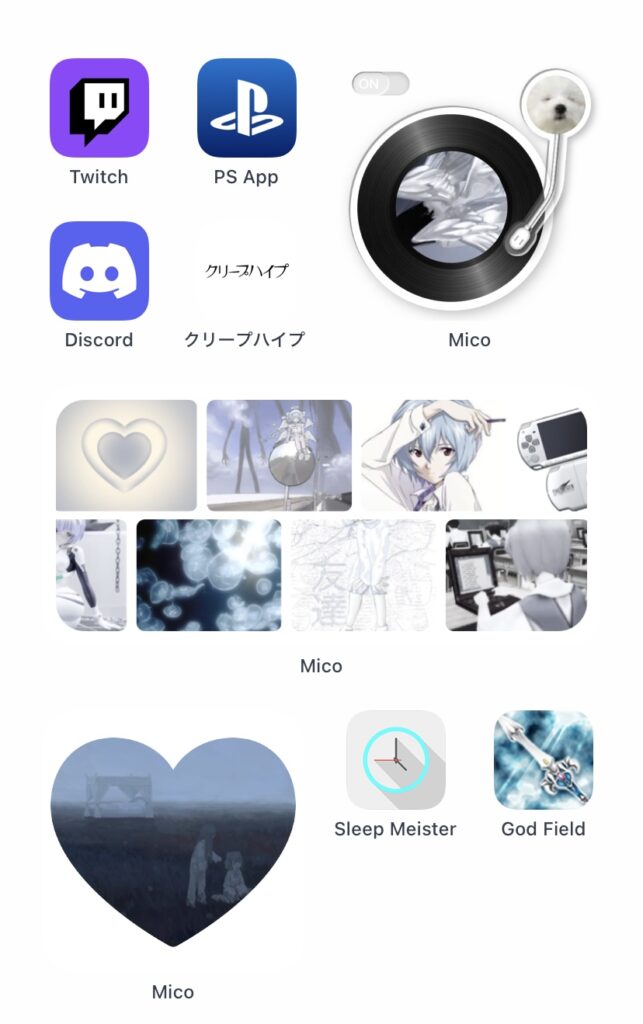
右上の「写真レコード」、真ん中の「ロール写真」、左下の「ハートフレーム」の3つの説明をしていきます。
使用するアプリ
使用するアプリはこちら↓
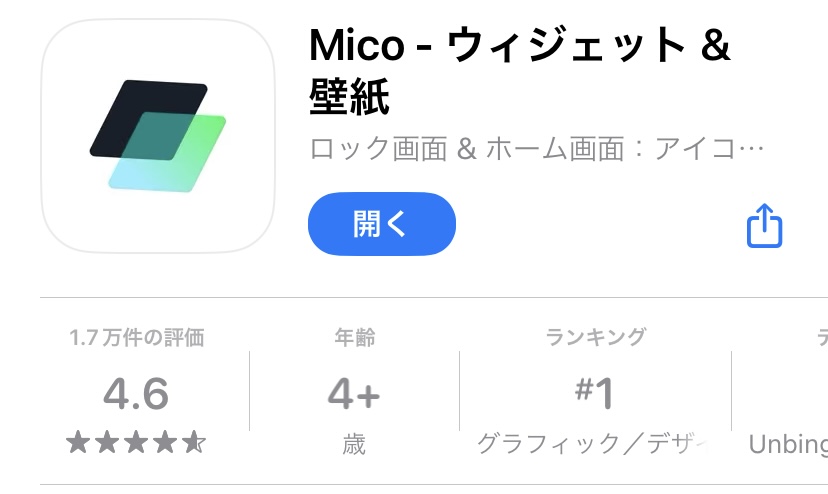
『Mico』というアプリを使っていきます!
これ以外にも、ウィジェットや壁紙などのキーワードが入っているアプリはホーム画面のアレンジに向いているアプリだと思うので、それぞれの好みでアプリを選んでみてくださいね~
ウィジェットとは
ウィジェットとは、スマホやPCで、アプリの一部機能をホーム画面に追加できるショートカットのことです。
1.ホーム画面で何もない(アプリの置いていない場所)画面を長押しするとアプリがぶるぶる震える
2.左上の+を押す
3.各アプリのウィジェットを選択
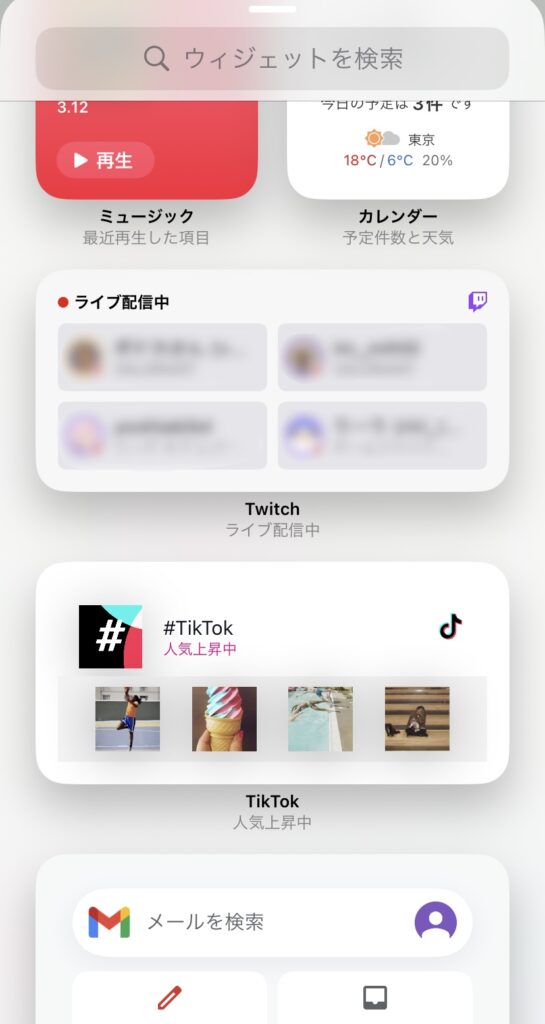
選択するとホーム画面に時計や天気予報など一目でわかるように表示したりすることができます。
今回は『Mico』のウィジェットを使って、ホーム画面に画像などを表示させアレンジしていきます!
ハートフレーム
~ハート形画像の作り方~
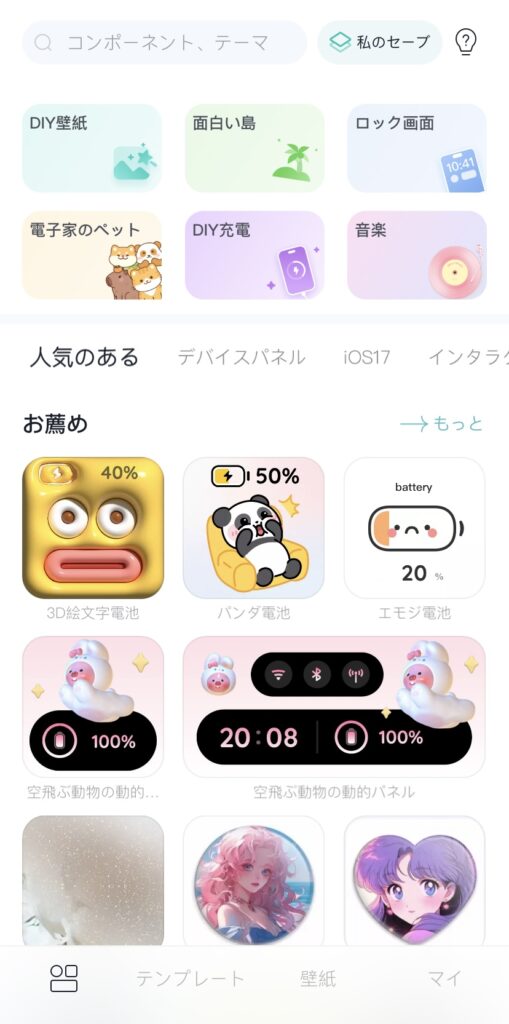
まず、『Mico』を開くとこちらの画面が表示されます。
様々なウィジェットのテンプレートが表示されるので、気になった好みのものを選んで入れることができます!
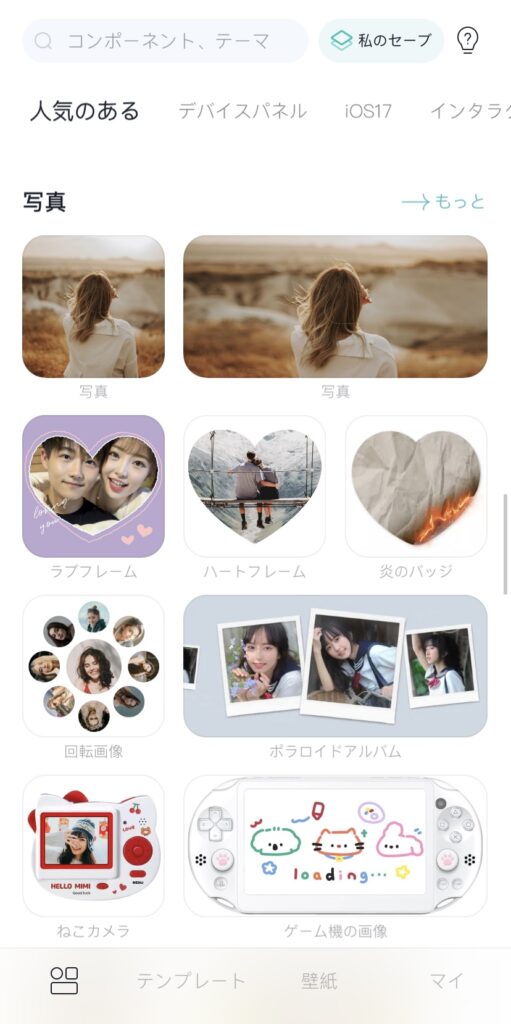
はじめに開いた画面が人気のあるというカテゴリー画面なので、そのまま下にスワイプしていくと、ハートフレームが表示されます。今回はこちらを使っていきます。
(アプリの上部に表示されている検索欄から「ハート」などのワードで検索しても探すことができます)
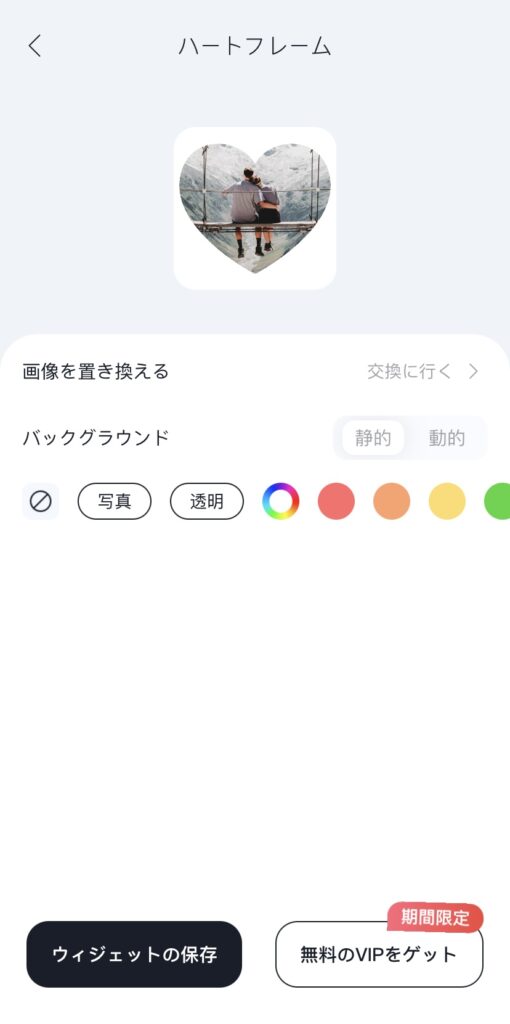
ハートフレームをタップすると画面がカスタム画面になるので、画像を置き換えるから交換しに行くをタップして好きな画像に変更します。
ちなみに、画像を検索するのが苦手な方や系統をなるべく統一させたい方は『Pinterest』というアプリで好きなアニメや動物、色など検索すると画像がたくさんダウンロードできるのでおすすめです!
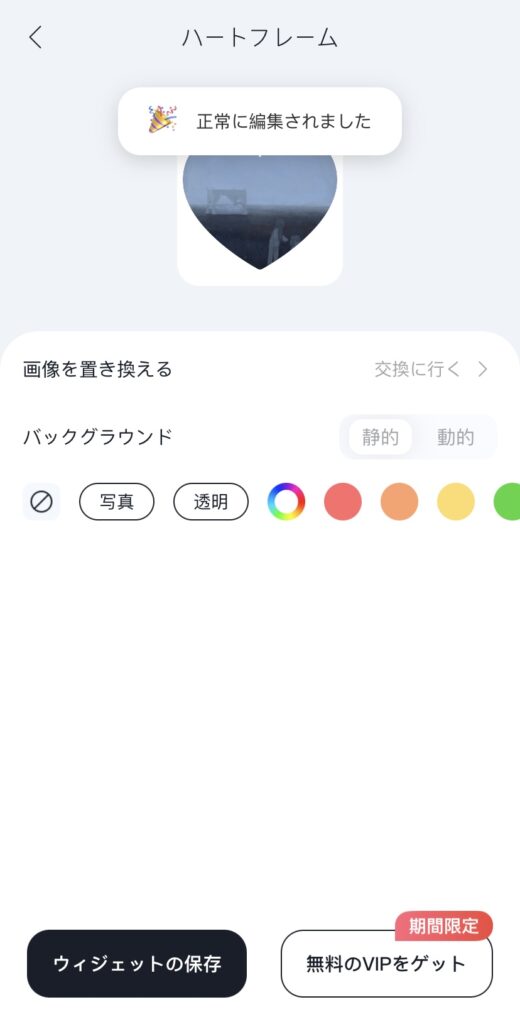
画像を変更すると🎉正常に編集されましたと表示されます。
左下のウィジェットの保存をタップしたらハートフレームウィジェットの完成です!
写真レコード
~写真レコードの作り方~
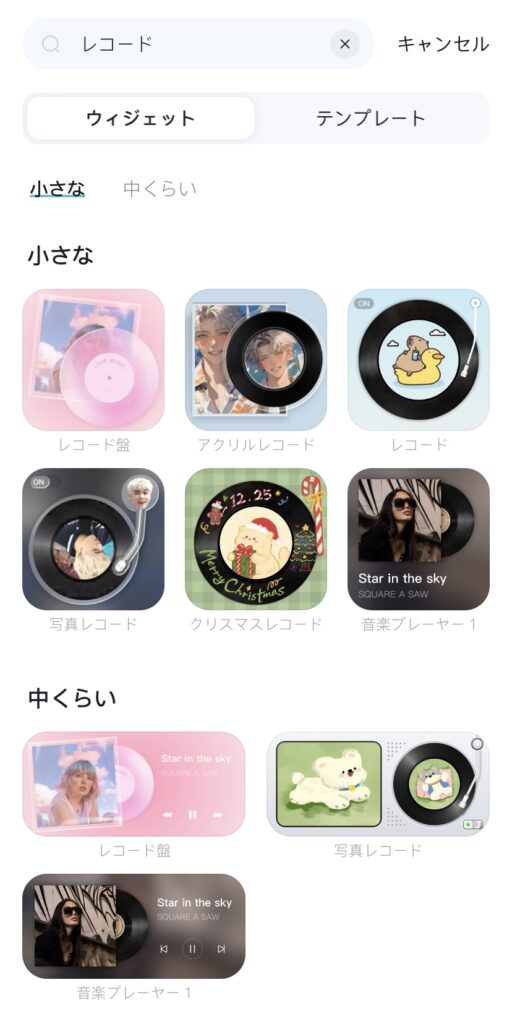
次に、検索欄から探していきます。
先程も記載しましたが、アプリの上部にある検索欄から、ウィジェットを検索することができます。
「レコード」と検索をかけるとレコードのウィジェット候補が複数表示されます。
今回は写真レコードを選択しました!
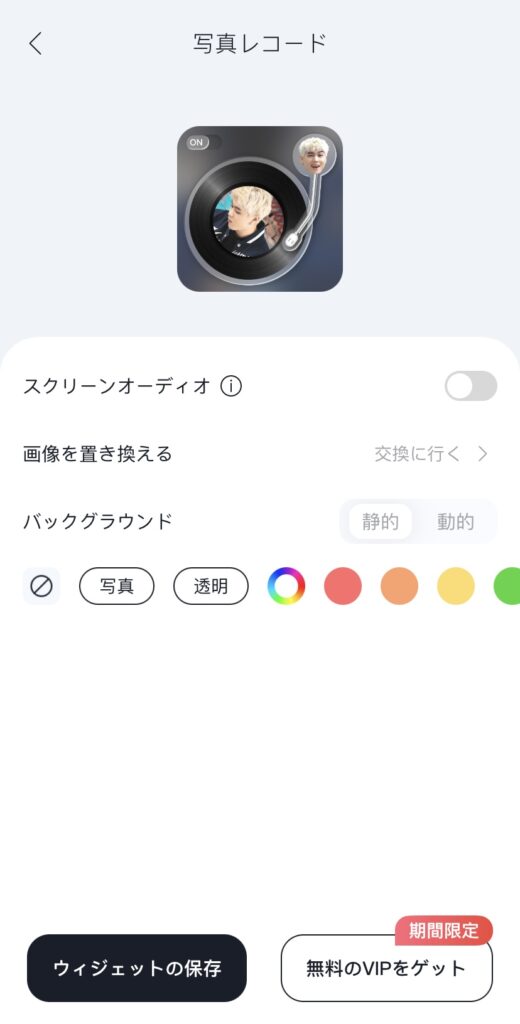
写真レコードをタップすると先ほどのハートフレームと同様のカスタム画面が表示されます。
先程と違う点でいえば、写真レコードだと音楽をアップロードするとホーム画面で流すことができます。
私は特に流したいものがなかったため今回はスルーします。
では、画像を置き換える(交換に行く)で好きな画像に変えていきましょう!
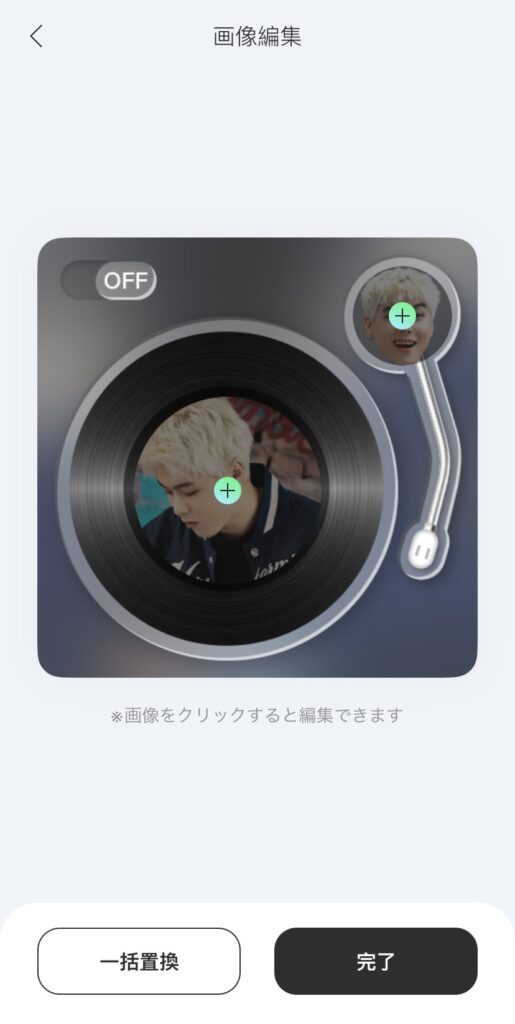
画像レコードには、変えられる画像の場所が2か所あるので忘れずに変更しましょう!
変更した後は完了をタップしてハートフレーム同様、ウィジェットの保存を忘れずにしてください。
ロール写真
~ロール写真の作り方~
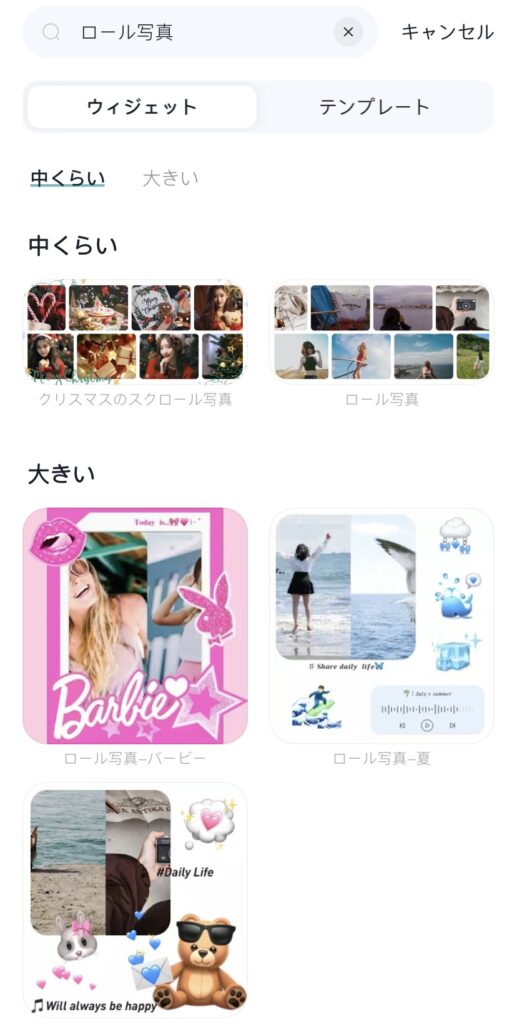
今回も検索でロール写真と入力して選択していきます。
このヴィジェットは上と下に並んでいる画像が横にスライドしていくデザインです。
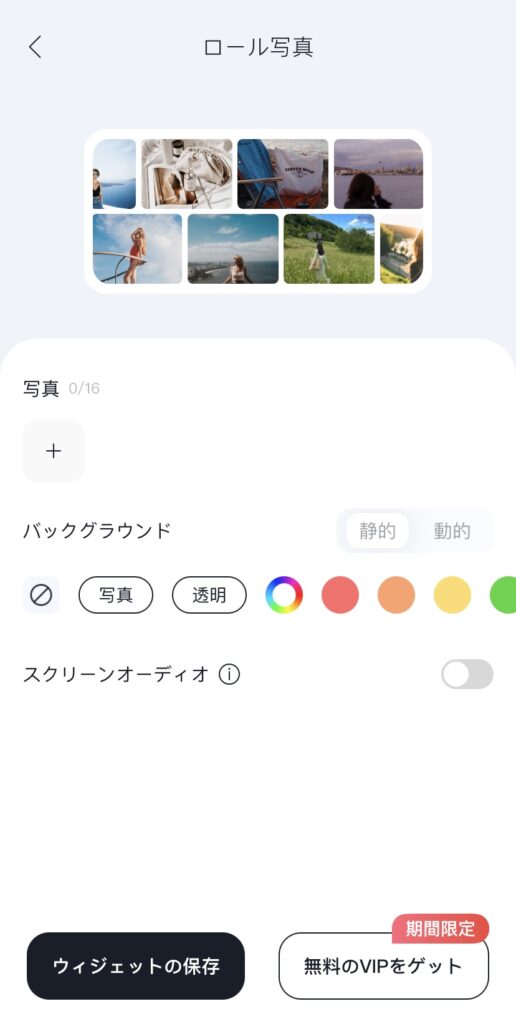
ロール写真をタップして、カスタム画面に移動したら写真をアップロードしていきましょう。
今回は写真0/16と表示されています。
ロール写真では画像を16枚ぴったりアップデートしないと、元々の宣材画像が紛れてしまうので注意です!
並び方も自分で変えれるので表示したい順番に並び替えてカスタムしてください。
カスタムが終わったら、ウィジェットの保存をしましょう。
作ったウィジェットをホーム画面に表示しよう!
ウィジェットの作成お疲れ様でした!もうすぐ完成ですよ~~🌟
最後に、今まで作った3つのウィジェットをホーム画面に表示させていきます!
ウィジェットの出し方は“ウィジェットとは”のときにお話ししたやり方と同じです。
1.ホーム画面で何もない(アプリの置いていない場所)画面を長押しするとアプリがぶるぶる震える
2.左上の+を押す
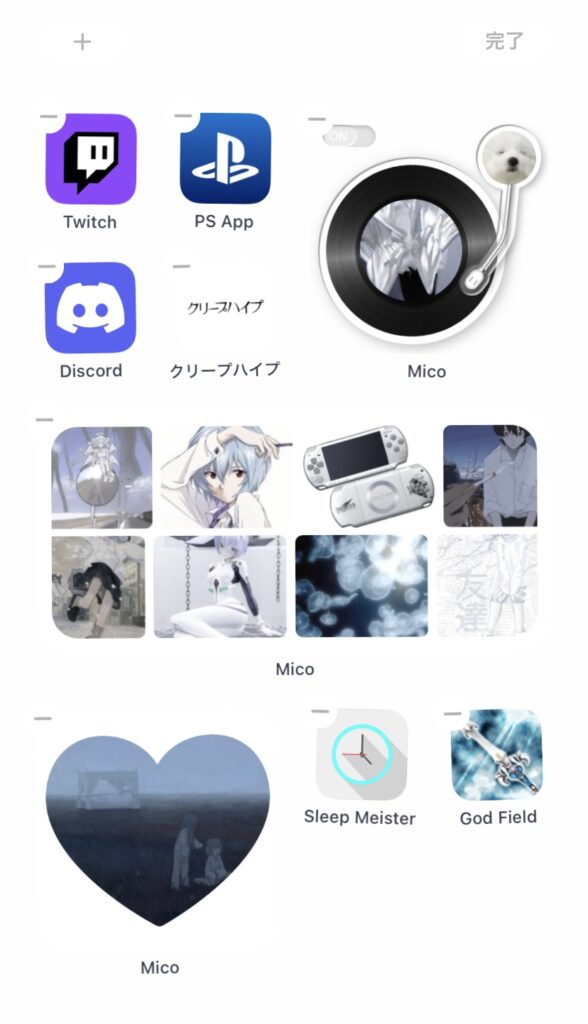
3.上部の検索欄で『Mico』と検索する
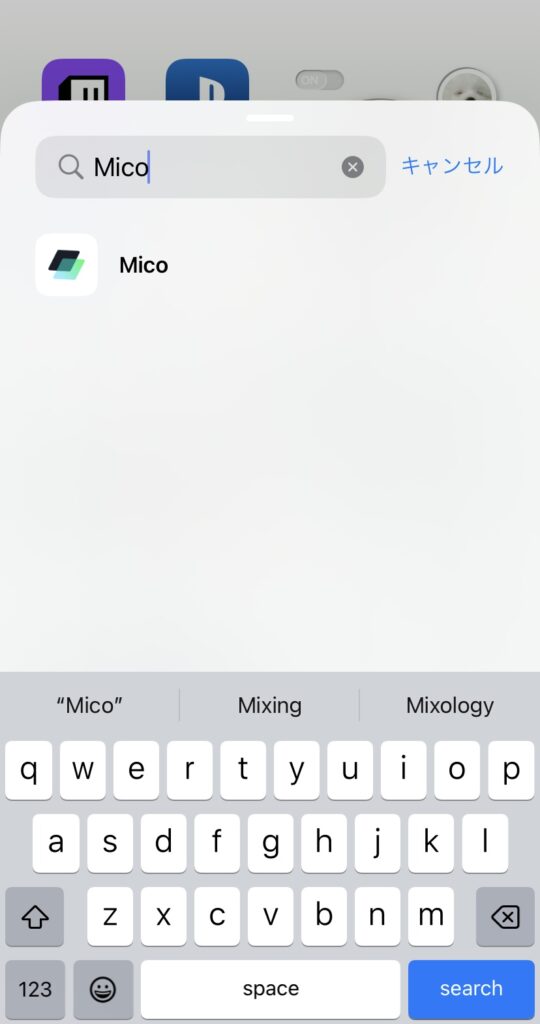
4.『Mico』をタップすると小さなウィジェット、ミディアムウィジェットなどウィジェットの追加したいウィジェットのサイズが選択できます。
今回作成したもの↓
小さなウィジェット→ハートフレーム、写真レコード
ミディアムウィジェット→ロール写真
なので今回は、小さなウィジェットを2つ、ミディアムウィジェットを1つ追加していきます。
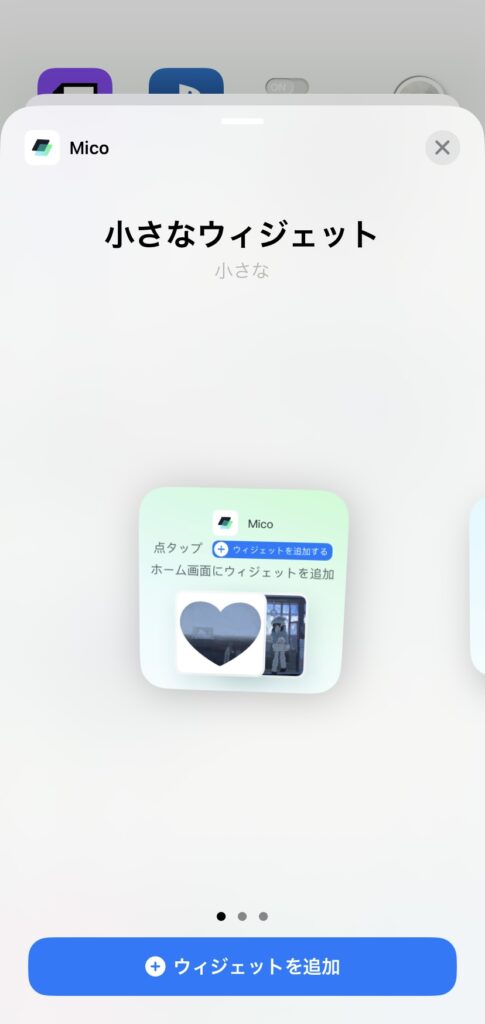
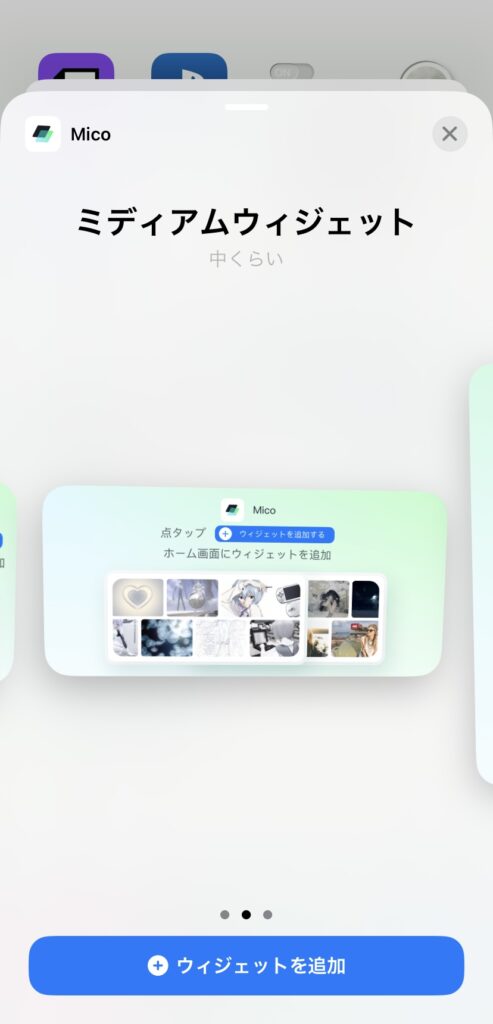
5.下部にあるウィジェットを追加をタップすると、ホーム画面にウィジェットが表示されます。
追加されたウィジェットをタップすると項目がでてくるので、ウィジェットの選択をタップします。
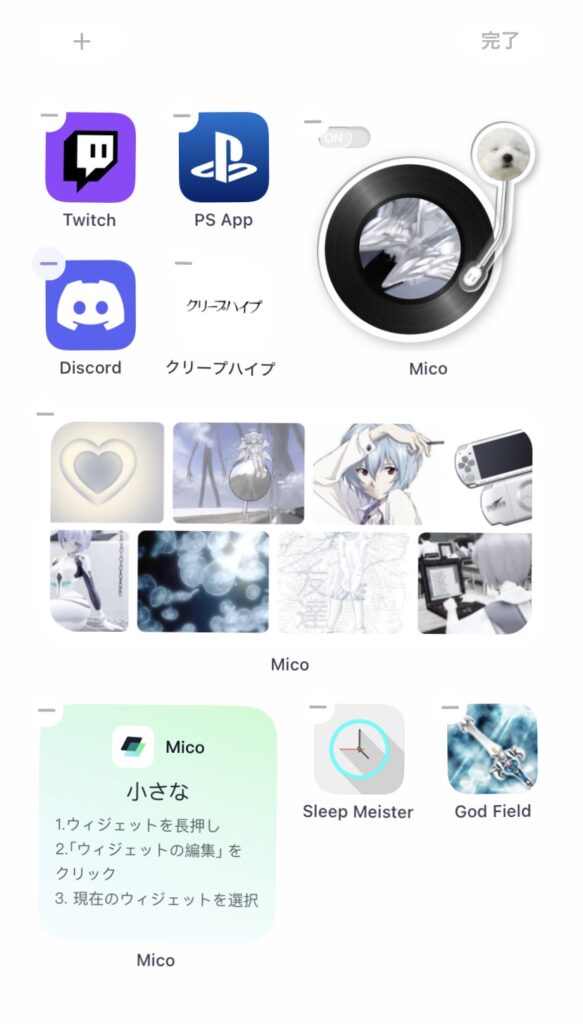
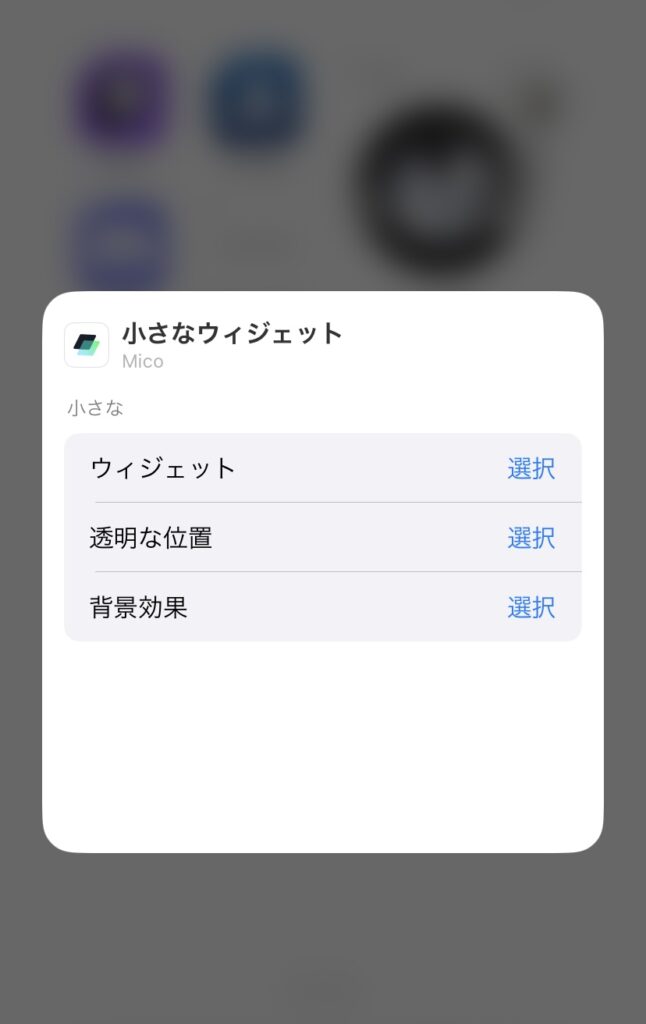
6.最後に、先ほど作成した画像が出てくるので選択したら完成です!🌌
(今回は、写真-ハートフレームを選択)
写真レコードとロール写真も同じ順序で入れられます!
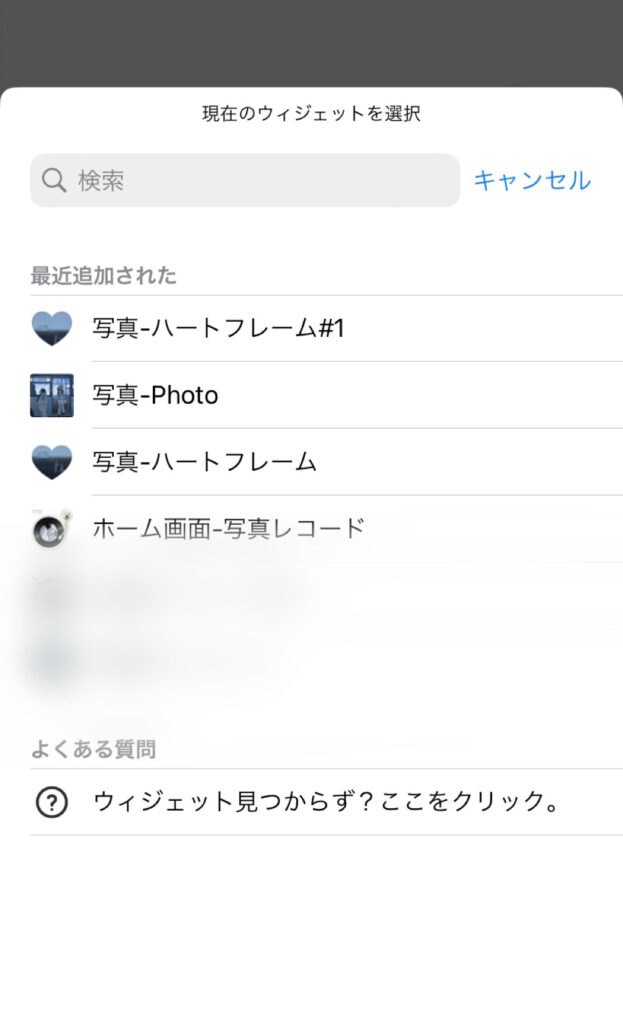
完成!
みなさんお疲れ様でした~!!🌼
こだわったホーム画面を見ると「大変そう…」って思う方多いと思いますが割とサクッと出来てしまいます!
スマホは毎日見るものだと思うので、オシャレにカスタマイズされていたらテンション上がりますよね🎶
無料で簡単にできるので、オリジナルのホーム画面を作って友達に自慢しましょう👍
私もみなさんのカスタムホーム画面見たいので、CtBのハッシュタグやメンションで載せてくれるのを待ってます🐶🚀







